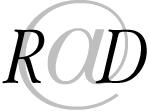Widgets in WordPress sind eine tolle Sachen. Sie bieten vielfältige Möglichkeiten um Informationen darzustellen. Dafür müssen im Theme entsprechende Bereiche vorbereitet werden. Das passiert in 2 Schritten.
- Registration in der ‘functions.php’.
- Integrieren im Theme.
Den folgenden Code notieren Sie in der ‘functions.php’:
Wichtig dabei nur die Angabe einer eindeutigen ‘id’, ‘name’ und ‘description’ sind nicht zwingend aber sinnvoll, da sie im Backend verwendet werden. Mit den zusätzlichen Angeben kann die Darstellung formatiert werden.
Damit das Widget im Theme auch angezeigt werden kann, muss es noch in die entsprechende Datei integriert werden:
Weiterführende Informationen zum Thema
https://www.holgerkoenemann.de/wordpress-basics-ein-widget-area-ein-theme-einbauen/
BBSpoiler erlaubt es Text hinter einem Titel zu verbergen. Erst der Klick darauf blendet den Text ein. Da mir selbst bei transparenter Darstellung das Ergebnis nicht zusagt, habe ich im Custom CSS ein paar Änderungen vorgenommen. Nebst dem Hintergrund der schon transparent ist, hab ich auch noch die Rahmen bis auf den Linken entfernt und die Schriften angepasst. Das können Sie ganz nach Ihren Vorstellungen anpassen. Ein Beispiel sehen Sie hier.
Der CSS-Code dazu:
.sp-wrap { padding: 0px; border-style: solid; border-image: none; border-width: 0px 0px 0px 1px; clear: both; margin-bottom:10px; } .sp-head { cursor: pointer; display: block; font-weight: bold; font-style: italic; margin-left: 0px; padding: 1px 14px 0px; text-align: left; } .sp-body { padding: 2px 30px; height:auto; font-size: 0.8em; }
GoogleMaps ist ja schon sehr lange meine Lieblingsseite. Da gibt es immer wieder Spannendes zu entdecken. Eine wirklich ganz feine Sache ist aber die Möglichkeit eigene Karten zu erstellen und darauf Markierungen mit Kommentaren einzufügen. Diese Karten können ganz privat sein oder auch öffentlich geteilt werden, wie auch in die eigene Webseite integriert werden.
Ich habe eine solche Karte erstellt um am Flughafen Zürich Kloten ZRH Punkte anzugeben, wo man gut Fotos machen kann, wo es Parkmöglichkeiten gibt und die Pistennummerierungen.
Eine eigene Karte einrichten
Die Voraussetzung dazu ist ein eigener Google Account.
Im Seitenmenu auf GoogleMaps (natürlich eingeloggt) gehen Sie auf die drei horizontalen Striche (Menu), klicken da auf ‘Meine Orte’, dann auf ‘Karten’ und ‘Karte erstellen’.
Karte bearbeiten
Das Meiste ist eigentlich selbsterklärend und man findet sich schnell zurecht, deshalb im Folgenden einen kurzen Überblick.
Die Markierungen können auf verschiedene Ebenen verteilt werden. So können Ebenen beliebig Ein- oder Ausgeblendet werden. Ebenen können beliebig benannt werden.
Symbole werden mit einem Titel und optional mit einer Beschreibung benannt. Die Symbole können aus einer Auswahl geändert und farblich angepasst werden. Auch können eigene Symbole verwendet werden. Im obigen Beispiel sind die Pistennummern eigene Grafikpictogramme, die restlichem Markierungen kommen von Google.
Ich habe auf einer Seite eine Kategorie ‘Aktuelles’, in welche ich hin und wieder was schreibe. Das sind Beiträge mit Nachrichtencharakter, welche nach kurzer Zeit nicht mehr interessant sind und deshalb nicht archiviert werden.
Mit dem Plugin Post Expirator werden die Beiträge nach einer vorgegebenen Zeit automatisch gelöscht. Somit kommt es oft vor, dass die Kategorie über einen längeren Zeitraum leer bleibt. Während dieser Zeit macht der Menueintrag ‘Aktuelles’ keinen Sinn. Warum soll man die Möglichkeit haben, eine leere Kategorie an zu klicken?
Für Widgets gibt es ein Plugin (Widget Visibility Time Scheduler) um diese Zeitgesteuert anzuzeigen. Für Menueinträge habe ich nichts passendes gefunden.
Deshalb habe ich zu einer etwas unkonventionellen Lösung gegriffen. Zuerst lade ich maximal einen Beitrag der Kategorie in einer Funktion. Liefert mir Diese irgendwelche Inhalte, gibt es mindestens einen Beitrag in der Kategorie und es muss weiter nichts getan werden. Erhalte ich keine Inhalte, ist die Kategorie leer und ich schreibe CSS-Code in den Header um den Menueintrag unsichtbar zu machen.
Das Ganze funktioniert einwandfrei, hat jedoch einen kleinen Schönheitsfehler. Es wird nicht der Code für den Menueintrag entfernt, sondern lediglich die Anzeige unterbunden. Das heisst, das Layout passt sich nicht an. Je nach Darstellung im Theme kann dies zu einem unschönen Ergebnis führen.
In diesem Beispiel wird auch Code in den Header geschrieben, wenn Beiträge vorhanden sind, um den Menueintrag hervorzuheben.
Welche Klassen im Theme angesprochen werden, muss von Fall zu Fall eruiert werden. Jeder Menueintrag hat seine eigene Klasse.
Handy und Gopro erkennen nicht immer zuverlässig die Lage des Gerätes, und so kommt es immer wieder vor, das Fotos und Filme um 90° gedreht sind. Eigentlich kein Problem, würden nicht immer wieder Fotos und Filme von Deppen auf Facebook hochgeladen, die einfach zu dumm zum googeln sind. Denn FotoApp und iMovie sind durchaus in der Lage filme zu drehen.
Unter macOS einfach den Clip in der Timeline anklicken und in der Vorschau oben rechts den Modus ‘Beschneiden’ auswählen. Hier finden Sie nun den Button um den Clip zu drehen.
Unter iOS gibt es diesen Button nicht. Hier tippen Sie mit 2 Fingern auf die Vorschau und drehen den Clip auf diese Weise.
Flightradar24 erlaubt es Flugzeuge in Echtzeit zu verfolgen. Was für ein Flugzeug gerade über ihren Kopf weg fliegt? Flightradar24 verrät es Ihnen.
Klicken/Tippen Sie einfach auf das Flugzeugsymbol auf der Karte und lassen Sie sich die Informationen anzeigen.
Angezeigt werden u.A. Start und Ziel des Fluges, die Fluggesellschaft, der Flugzeugtyp, die Kennung, Flugrichtung, Flughöhe und Geschwindigkeit.
Sobald ein Flugzeug ausgewählt ist, wird auch die Flugstrecke angezeigt.
Flightradar24 gibt es als Webseite im Browser und als Apps u.A. für macOS, iOS und Android.
Interessant ist auch die Möglichkeit, vergangene Flüge anzusehen. Das Auffinden ist allerdings nicht ganz einfach und scheint mir nur auf der Webseite zu funktionieren. Aktuell, Stand Januar 2020 gehen Sie woe folgt vor:
Wählen Sie in der Navigation den Menupunkt ‘Data/History’. Hier können Sie nach verschiedenen Kriterien suchen. Wählen Sie ‘Airlines’ und anschliessend ‘Fleet’. Nun den Flugzeugtyp und letztendlich die entsprechende Maschine.
Für die Flugvorführung am 17. Januar 2020 am Lauberhorn wurde ein Airbus A321-212 mit der Kennung HB-IOO verwendet.
Viele Funktionen werden in FileMaker mit Hilfe von Script-Triggern ausgelöst. So kann man z.B. beim Verlassen eines Feldes automatisch ein Script ausführen. In einem Script für eine Suchfunktion hatte ich nun das Problem, dass in der Ergebnisliste im ersten Datensatz das letzte Feld ausgewählt worden ist. Das ist sehr unschön. Eine Funktion ‘Feld verlassen’ gibt es nicht. Lösen kann man es aber mit ‘Aktuelles Script verlassen’.
Aktuelles Script verlassen [ Textergebnis: 0 ]
Wichtig ist dabei unbedingt, in Textergebnis den Wert NULL einzutragen.
Für eine Suchfunktion habe ich ein Suchfeld (Text, Speicherung global) in Welches ich den Suchbegriff eingebe. Ein Script übernimmt nun den Wert und führt in einem Script die Suche aus.
Um dieses Script nun auszuführen, kann ich z.B. eine Taste neben dem Feld platzieren, oder ich nutze dazu einen Script Trigger.
Dazu gehe ich im Layoutmodus ins Kontexmenu des Feldes und weise bei ‘BeiObjektVerlassen’ mein entsprechendes Script zu.
Wenn ich jetzt den Suchbegriff ins Feld eingebe, wird das Script ausgeführt, sobald ich das Feld verlasse. Das geht mit der Tab-Taste, nicht aber mit der Enter-Taste. Das ist etwas ungewohnt. Eine andere Möglichkeit ist deshalb ‘BeiObjektTastendruck’.
Hier wird das angegebene Script bei jedem Tastendruck ausgeführt. Im Script muss also zuerst ab gefragt werden, ob die betätigte Taste die Enter-Taste ist. Das mache ich mit der Funktion
Code ( Get ( TriggerKeystroke ) )
Um herauszufinden, welchen Code die Enter-Taster zurück gibt, fügen Sie zu Beginn des Script erst mal ein eigenes Dialogfeld ein und tragen die Funktion ins Hinweisfeld ein. Bei jedem Tastendruck wird jetzt ein Dialogfeld mit dem Code der Taste angezeigt. In einem Forum hat ein User geschrieben, bei ihm sei es die 10, bei mir ist es die 13.
Was es mit diesen Codes auf sich hat und woher Diese kommen, kann ich nicht genau sagen. Deshalb: Dieses Vorgehen ist unter Umständen unzuverlässig. Ich kann mit vorstellen, dass unterschiedliche Geräte andere Codes zurück geben.
Das Script wird in eine Wenn-Funktion gepackt, so werden die Funktionen nur ausgeführt, wenn die Enter-Taste gedrückt wurde.
Bei grafischen Benutzeroberflächen ist ein Kontextmenü ein Steuerelement, das dem Benutzer zu einem bestimmten Kontext verschiedene Aktionen zur Auswahl anbietet. Das Tortenmenü ist in der Regel eine besondere Form des Kontextmenüs, dessen Menüpunkte kreisförmig um den Mauszeiger oder einen anderen Referenzpunkt herum angezeigt werden.
In WhatsApp kann man sehr wohl auch fett und kursiv schreiben, allerdings mit einem Trick. Zeichen, Wörter oder Abschnitte welche so formatiert werden sollen, müssen innerhalb definierter Zeichen geschrieben werden. Für fett sind dies Sternchen, für kursiv Unterstriche.
Beispiel:
In diesem Text sind die Wörter *fett* und _kursiv_ entsprechend formatiert.
Zu beachten ist dabei, dass nach, bzw. vor den Sonderzeichen keine Leerzeichen vorkommen dürfen.
Auch können Sie Wörter mit der Tilde (auch ungefähr oder Wellenlinie genannt) ~durchstreichen~.